Comment activer WPS sur un routeur
Le bouton WPS Wi-Fi Protected Setup vous permet d’activer le réseau Wi-Fi sans fil. Même une personne qui ne connaît pas très bien ces questions peut comprendre le lien. Cela garantit également que la fonctionnalité peut être activée en toute sécurité. Voyons comment activer WPS.
Le contenu de l'article
Activation de WPS sur le routeur
WPS est une clé qui vous permet d'activer le Wi-Fi sans fil. Cela facilite la méthode de commutation, car il faut généralement effectuer quelques étapes logicielles pour se connecter, et grâce au bouton, il suffit d'attendre 2 minutes jusqu'à ce que la connexion entre les appareils soit établie.

Cela rend l’utilisation du réseau plus facile et plus sûre. Mais tous les routeurs ne disposent pas de ce bouton. Mais cela ne veut pas dire qu’ils ne prennent pas en charge cette fonctionnalité. Il vous suffit de prendre les mesures appropriées directement dans le système.
Quelles difficultés peuvent survenir
Il n'y a généralement aucune difficulté. Mais le Wi-Fi peut subir des interférences en cas de mauvais temps. Son fonctionnement est souvent affecté par le vent violent, la pluie ou la foudre. Si les conditions météorologiques sont bonnes mais que la connexion sans fil ne fonctionne toujours pas, il se peut qu'un des appareils (routeur ou ordinateur) soit endommagé ou que ses paramètres soient perdus. Il est préférable de contacter le centre de service.

Activation étape par étape de WPS sur le routeur
Le processus de configuration est très simple. Il vous suffit de trouver le bouton WPS sur le routeur et de cliquer dessus.Cela permettra la communication sans fil et prendra un certain temps pour détecter les appareils. Il existe deux méthodes de connexion :
- Programme.
- Matériel.
Connexion matérielle
Votre routeur doit avoir un bouton WPS (peut être appelé QSS). Appuyez sur ce bouton et maintenez-le enfoncé pendant 5 secondes.
Attention! Dans de nombreux modèles, ce bouton est également responsable des paramètres du système. Et si vous le maintenez pendant plus de 5 secondes, ils peuvent être réinitialisés aux paramètres d'usine. Le bouton est situé sur le panneau inférieur de l'appareil. Après avoir appuyé sur le bouton, vous devez attendre environ 2 minutes jusqu'à ce que la connexion entre les appareils soit établie.
Le nom d'identification du réseau restera le même, mais le mot de passe de connexion au réseau changera ; il est généré de manière aléatoire.
Connexion logicielle
Certains appareils n'ont pas de bouton WPS sur le corps, mais ils sont en même temps capables de prendre en charge la fonction Wi-Fi Protected Setup. Cela signifie que nous devons le configurer manuellement. Il devrait y avoir un code PIN sur l'étiquette (située sur le corps inférieur de l'appareil). Rappelons-le. Si l'autocollant est endommagé, vous pouvez accéder à l'interface Web de l'appareil et l'y retrouver. Nous recherchons l'icône sur l'ordinateur responsable du réseau sans fil. Clique dessus. Nous verrons une liste de tous les réseaux disponibles. Sélectionnez notre routeur et cliquez sur « Connexion ».
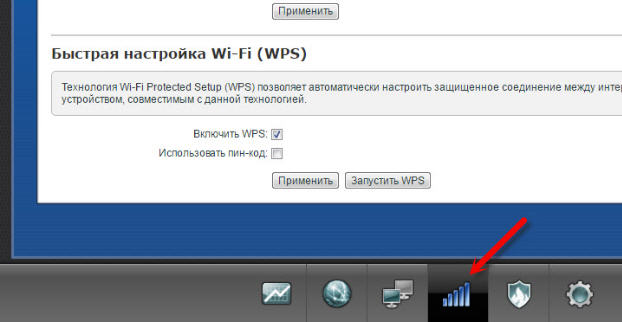
Cela lancera l'assistant de connexion. C'est ici que vous devrez saisir votre code PIN. Cliquez sur Suivant. Nous attendons que l'ordinateur se connecte au réseau sans fil. S'il n'y a pas de paramètres initiaux sur l'ordinateur, après avoir saisi le code, une fenêtre de configuration du Wi-Fi s'ouvrira. Spécifiez le SSID, le cryptage et la clé de mot de passe. Nous notons le dernier, car il sera nécessaire lors du processus de connexion d'autres appareils à ce réseau.
Le bouton WPS facilite vraiment la connexion à un réseau sans fil.Maintenant, pour vous connecter, appuyez simplement dessus et attendez 2 minutes. Cela rend également le processus de connexion plus sûr.





